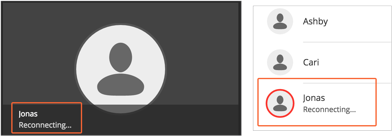Accediendo a la sala
Acceder a una sala es tan fácil como pulsar en un enlace o copiarlo en tu navegador, o hacer clic en el nombre de la misma si está integrada en un LMS.
Recuerda..., con la versión Ultra las sesiones se desarrollan en tu navegador y te recomendamos utilizar Google Chrome para tener la mejor experiencia.
En tu primer acceso tendrás la oportunidad de realizar un recorrido por la interfaz de la herramienta.
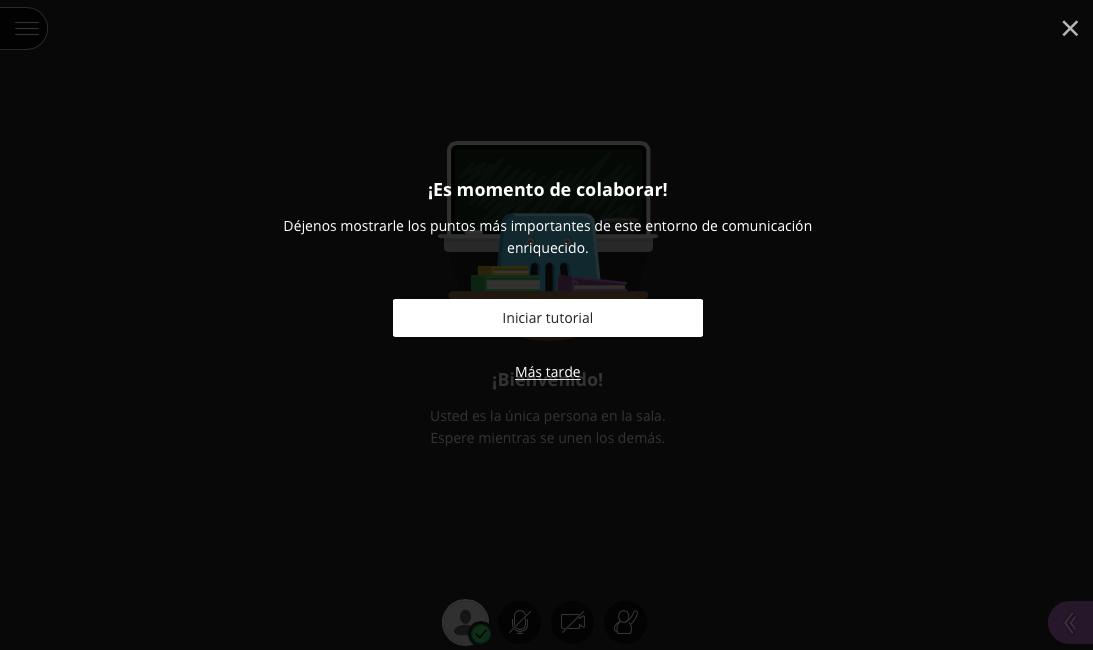
Si inicias el tutorial podrás realizar un breve recorrido por Collaborate Ultra. Pulsa en "Siguiente para avanzar":

Al termino del recorrido podrás configurar tu micrófono y tu cámara antes de comenzar con la sesión.
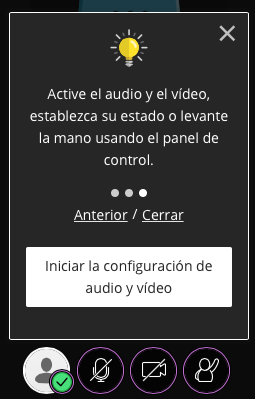
Si descartas realizar el recorrido por nueva interfaz y la configuración de micrófono y cámara, no te preocupes, podrás configurarlo posteriormente desde 'Mis ajustes'.
Ancho de banda
Ultra se ajusta de manera dinámica al envío y a la recepción del ancho de banda de la conexión, tanto para audio como para video en WebRTC y en otros navegadores con Flash.
Esto significa que los participantes pueden seguir formando parte de las sesiones a pesar de que tengan conexiones lentas a Internet, o de que la red no esté en buenas condiciones.
Cuando se modifica la experiencia para un participante, se le notifica y se le explican los motivos. Tienes más información en este enlace.

Collaborate también indica cuándo los asistentes están en proceso de unirse o volver a conectarse a la sesión.
Si un asistente sigue participando, verás Uniéndose... con su nombre. En el panel de Participantes, su avatar estará rodeado de púrpura y luego de verde. Después de que se han unido el avatar aparece como normal.
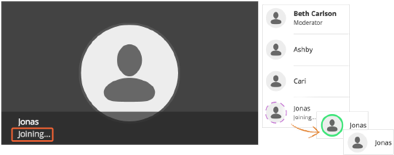
Si un asistente se vuelve a conectar, verás Reconectando... con su nombre. En el panel Participante, su avatar estará marcado en rojo. Después de que se hayan vuelto a conectar, el avatar aparece como normal.